电脑如何连接PS4:实用指南与场景解析
许多玩家误以为电脑可以直接运行PS4游戏,其实不然,电脑连接PS4的核心价值在于扩展游戏体验和便捷管理内容,主要应用于以下场景:

- 游戏串流: 在电脑屏幕上游玩PS4游戏(PS4需开机运行)。
- 文件传输: 快速将PS4截图、视频导出到电脑进行编辑或分享。
- 远程控制: 在特定条件下远程启动或管理PS4。
下面将详细介绍三种主流连接方式及其应用场景:
🎮 一、 游戏串流:使用官方PS Remote Play
核心目的: 在电脑(Windows/Mac)上流畅游玩PS4主机运行的游戏。
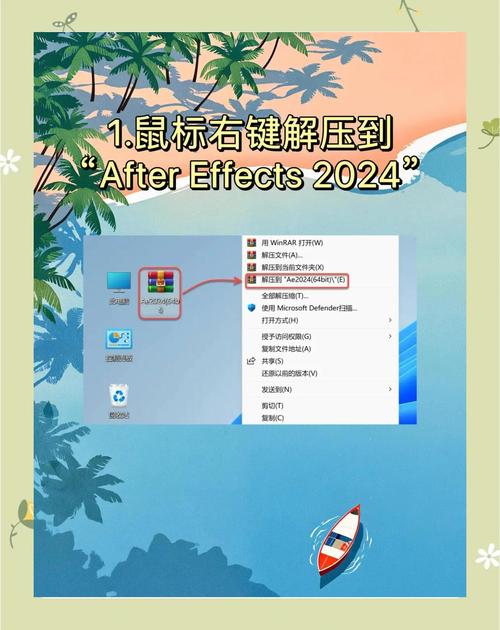
所需条件:
- 稳定的高速网络(PS4有线连接至路由器效果最佳,电脑建议5GHz Wi-Fi或有线)。
- 安装最新版PS Remote Play应用的电脑。
- 登录同一PSN账号的PS4主机(系统版本需支持Remote Play)。
- 连接电脑的DualShock 4手柄(USB线或蓝牙配对)。
设置步骤:
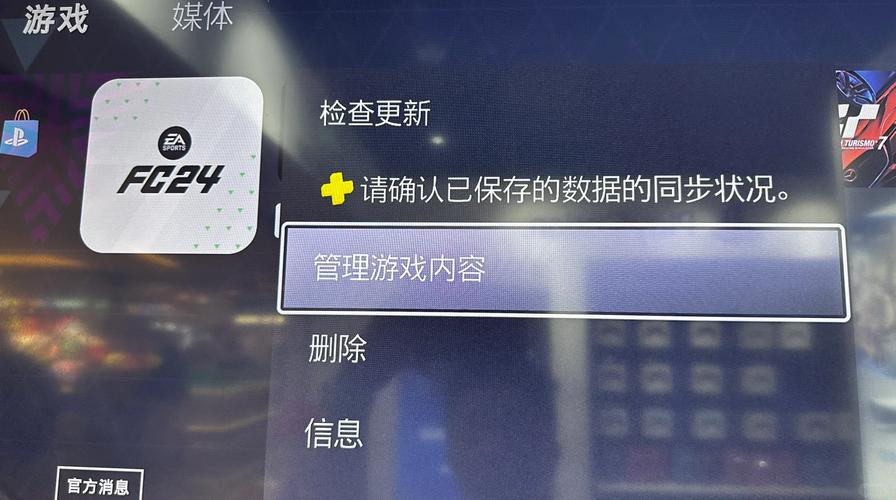
-
PS4主机端设置:
- 打开PS4设置 → 选择
遥控游玩连线设定→ 勾选启用遥控游玩。 - 前往
设定>账号管理>登录为常用PS4> 选择设为常用PS4(非常重要,确保远程连接权限)。 - 建议在
省电设定>设定待命模式中的机能中,勾选与互联网保持连接和设为可通过网络启动PS4的电源(方便远程唤醒)。
- 打开PS4设置 → 选择
-
电脑端设置与连接:
- 从索尼官网下载并安装对应系统的PS Remote Play应用。
- 打开应用,使用与PS4主机相同的PSN账号登录。
- 应用会自动搜索同一网络下的PS4,找到后点击连接。
- 首次连接需在PS4主机屏幕上确认配对码。
- 连接成功后,PS4画面将实时传输到电脑屏幕,通过连接电脑的手柄即可操作。
关键点:
- 网络质量决定体验: 上传/下载带宽至少15Mbps,延迟越低越好,有线连接稳定性远胜Wi-Fi。
- 手柄必须连接电脑: 操作指令由电脑端应用发送至PS4,手柄需与电脑配对。
- 主机需处于运行或待机状态: 待机状态需开启网络唤醒功能。
📁 二、 文件传输:导出截图与视频
核心目的: 将PS4捕获的游戏截图、录制视频转移到电脑进行存储或编辑。
主要方法:
-
USB存储设备中转(最常用):
- 准备一个格式化为FAT32或exFAT的U盘或移动硬盘。
- 在PS4主界面,进入
内容保存库>应用程序保存数据管理>主机存储器的截图与视频。 - 选择要导出的截图或视频片段。
- 选择
复制至USB存储设备,按照提示操作。 - 将U盘插入电脑,像访问普通U盘一样复制文件即可。
-
通过FTP传输(适合批量或频繁操作):
- 在PS4上: 安装一个启用FTP服务器的应用(需在特定环境下操作)。
- 在电脑上: 使用FileZilla等FTP客户端软件。
- 运行PS4上的FTP服务器应用,获取PS4的本地IP地址和端口号。
- 在FileZilla的地址栏输入
ftp://PS4的IP地址:端口(ftp://192.168.1.10:2121),用户名密码通常为空或根据应用要求填写。 - 连接成功后,可在电脑端浏览PS4硬盘中
/user/savedata/等目录下的截图和视频文件(具体路径取决于FTP应用设置),直接拖拽到电脑下载。
USB方法简单安全,适合大多数用户;FTP效率更高但设置稍复杂。
🌐 三、 远程控制/管理(进阶)
核心目的: 通过互联网远程唤醒、访问或简单管理PS4(非实时游戏串流)。
实现方式:
- 结合Remote Play唤醒: 如果PS4已按前述设置(设为常用主机、开启网络唤醒),即使在异地,只要电脑和PS4都联网,启动Remote Play应用登录账号,通常能自动唤醒待机状态的PS4进行串流(对网络要求极高)。
- 第三方工具(如Chiaki): 开源社区开发的工具,原理类似Remote Play,可能在连接稳定性或功能上有差异,需自行研究配置,存在一定使用门槛和潜在风险(非官方支持)。
📌 重要提示与注意事项
- 物理直连不可行: 使用HDMI线将PS4输出连接到电脑的HDMI输入口(如有),仅能将电脑屏幕当作显示器使用,无法在电脑系统内操作或录制PS4画面,电脑的HDMI接口通常是输出口。
- 网络是核心: 串流和远程访问的流畅度极度依赖网络环境,本地局域网有线连接是最佳选择,公网远程访问需良好的上传带宽(PS4端)和下载带宽(电脑端)。
- 手柄配对: 串流时,务必确保DualShock 4手柄已通过USB线或蓝牙正确连接到电脑,而非PS4主机。
- 文件系统兼容性: 使用USB设备传输时,务必格式化为PS4支持的FAT32或exFAT格式,NTFS格式PS4无法识别。
- 第三方工具风险: 使用非官方Remote Play替代方案(如Chiaki)需要一定的技术知识,且功能、稳定性、安全性无法得到官方保障。
连接电脑与PS4并非为了在电脑上直接运行PS4游戏,而是解锁串流游玩、便捷文件管理和远程控制的可能性。官方Remote Play是实现大屏串游的最优解,USB传输则是管理游戏回忆的安全通道。 根据你的核心需求——是想在书房沉浸式体验客厅主机的游戏,还是高效整理海量截图视频——选择最适合的技术路径,并确保网络环境达标,就能充分发挥这套连接方案的实用价值,清晰了解每种方法的适用场景和限制,是获得顺畅体验的关键。









评论列表 (0)